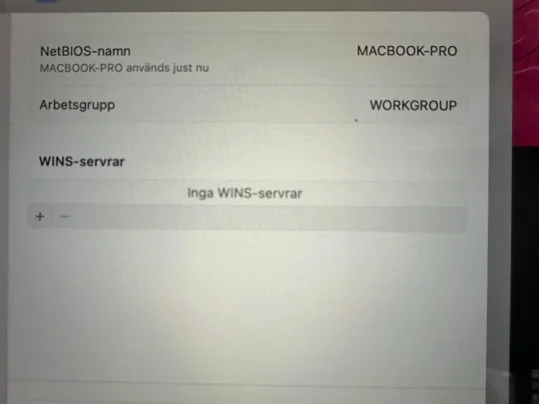Går ungdomen av idag inte på upptäcktsfärd i GUI:t? 😄
Väldigt enkelt, väldigt direkt:
- Känn till IP-adressen på endera datorn (eller sätt en statisk adress i ditt nätverk om du aldrig vill att den ska förändras)
- Dela ut en katalog på endera datorn på nätverket
-- I Windows, högerklicka en katalog och dela ut med lämpliga rättigheter
-- Eller i macOS, gå till Settings-appen, sök efter sharing och tryck på Info-ikonen bredvid File sharing och välj en katalog att dela ut (standardinställningen är att du delar ut katalogen Public under din hemkatalog), med lämpliga rättigheter, samt slå på fildelning
- Gå till den utdelade katalogen från den andra datorn
-- I Windows, öppna Explorer och skriv in \\<den andra datorns ip-adress\delningsnamnet och var beredd att logga in med en användare som finns på "servern"
-- I macOS, öppna Finder, tryck ⌘+K och skriv smb://<användarnamn>@<den andra datorns ip-adress>/delningsnamnet
Alternativ 2, nästan lika enkelt, om du föredrar Unix-principer:
- Känn till IP-adressen på endera datorn (eller sätt en statisk adress i ditt nätverk om du aldrig vill att den ska förändras)
- I macOS, under Settings och Sharing, tillåt Remote Login för lämpliga användare
- Eller i Windows, installera den inbyggda OpenSSH-servern
-- I Windows, installera den inbyggda OpenSSH-klienten, eller en SCP/SFTP-klient och anslut till Macen via terminal eller GUI-program
-- I macOS, använd Terminal eller en tredjeparts SCP/SFTP-klient och anslut till Windowsdatorn
Observera att i Windows kommer skapandet av en fildelning att öppna rätt portar i brandväggen, men om du installerar OpenSSH-servern behöver du troligen manuellt öppna port 22. Standardinställning i macOS är att brandväggen är avslagen, men slår du på den kommer den automatiskt tillåta trafik till systemtjänster och signerade program om du inte ändrar något manuellt.